友锋图像处理系统怎么放大Logo?友锋图像处理系统放大Logo的方法
更新日期:2023-09-23 21:59:19
来源:系统之家
手机扫码继续观看

友锋图像处理系统是一款非常好用的图片处理软件,那你知道友锋图像处理系统怎么放大Logo的吗?接下来我们一起往下看看友锋图像处理系统放大Logo的方法吧。
方法步骤
1、首先需要先进入到友锋图像处理系统的软件内,点击新建图像创建一个符合图片宽度、高度的图像,如下图所示:

2、接着在左边的工具栏中选择合适的选框工具,当然如果你的标志是同一种颜色的,则可以利用魔棒工具进行选中,接着选中想要放大的Logo标志,之后将会在图层中出现选中的选框,如下图所示:
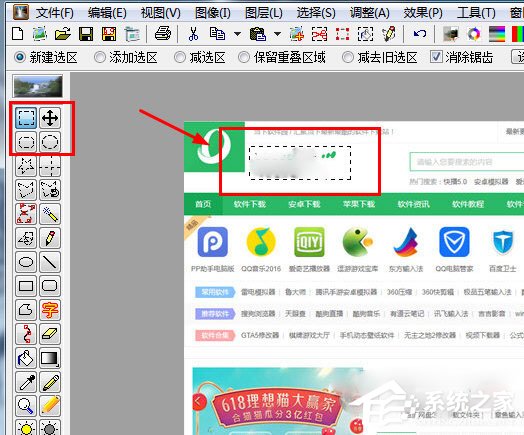
3、利用Ctrl+T的快捷键,即可放大之前选中的Logo标志,将其放大到合适的大小即可,用户在操作时,需要注意是否正确选中了想要放大Logo的图层,否则将会出现不可移动Logo的情况,如下图所示:
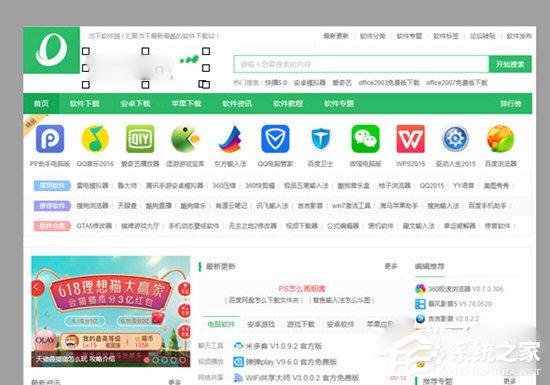
好了,以上就是友锋图像处理系统怎么放大Logo的全部内容了。按照以上的方法操作,你就能轻松的掌握友锋图像处理系统放大Logo的方法了。
该文章是否有帮助到您?
常见问题
- monterey12.1正式版无法检测更新详情0次
- zui13更新计划详细介绍0次
- 优麒麟u盘安装详细教程0次
- 优麒麟和银河麒麟区别详细介绍0次
- monterey屏幕镜像使用教程0次
- monterey关闭sip教程0次
- 优麒麟操作系统详细评测0次
- monterey支持多设备互动吗详情0次
- 优麒麟中文设置教程0次
- monterey和bigsur区别详细介绍0次
系统下载排行
周
月
其他人正在下载
更多
安卓下载
更多
手机上观看
![]() 扫码手机上观看
扫码手机上观看
下一个:
U盘重装视频












